डेस्कटॉप और मोबाइल ऐप से डिस्कॉर्ड सर्वर कैसे छोड़ें I
अनेक वस्तुओं का संग्रह / / April 02, 2023
डिस्कॉर्ड समान रुचियों वाले लोगों के समुदाय को संवाद करने और बनाने का एक बेहतरीन मंच है। आप बातचीत करने और अपने विचार साझा करने के लिए विभिन्न सर्वरों और चैट रूम में शामिल हो सकते हैं। हालाँकि, कभी-कभी, आप कई कारणों से अपने द्वारा बनाए गए या शामिल हुए सर्वर को छोड़ना चाह सकते हैं। यदि आप उस स्थिति में हैं, तो यह लेख आपको इस बारे में मार्गदर्शन करेगा कि डिस्कॉर्ड सर्वर को जल्दी और कुशलता से कैसे छोड़ा जाए।
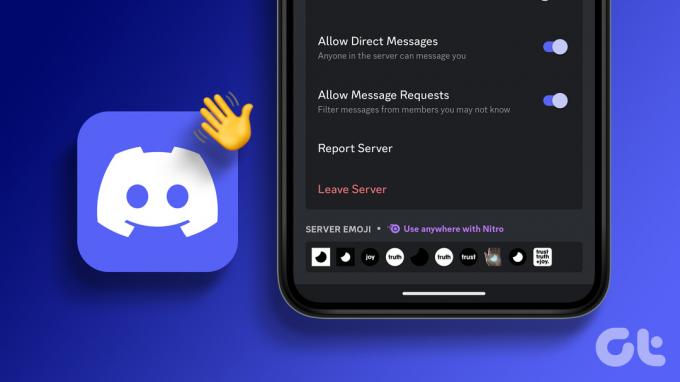
इससे कोई फर्क नहीं पड़ता कि आपने सर्वर बनाया है या किसी और में भाग ले रहे हैं। डिस्कॉर्ड के किसी भी सर्वर से खुद को हटाना बहुत आसान है। आपके द्वारा बनाए गए सर्वर को छोड़ने के साथ शुरू करते हैं।
आपके द्वारा बनाए गए डिस्कॉर्ड सर्वर को कैसे छोड़ें
डिस्कॉर्ड सर्वर बनाना आसान हो सकता है, लेकिन यूजर बेस बनाना एक काम है। आपके द्वारा बनाए गए सर्वर को छोड़ने के कई कारण हैं। सामान्य कारणों में से एक केवल उस विषय या समुदाय में रुचि खोना है जिस पर सर्वर आधारित है, या आप एक ब्रेक लेना चाहते हैं। किसी भी कारण से, इससे छुटकारा पाने के लिए नीचे दिए गए तरीकों का पालन करें।
1. आपके द्वारा बनाए गए डिस्कॉर्ड सर्वर को हटाएं
विंडोज और मैक दोनों पर कदम काफी समान हैं। हालाँकि, हम इसे विंडोज़ पर प्रदर्शित करेंगे। समझने के लिए आप हमारे विस्तृत गाइड को भी देख सकते हैं डिस्कॉर्ड सर्वर को कैसे डिलीट करें.
स्टेप 1: अपने विंडोज या मैक पर डिस्कॉर्ड लॉन्च करें और एनआपके द्वारा बनाए गए सर्वर पर जाएं और हटाना चाहते हैं।

चरण दो: सर्वर नाम के आगे शेवरॉन (तीर) आइकन पर क्लिक करें।

चरण 3: ड्रॉप-डाउन मेनू से, सर्वर सेटिंग्स पर जाएँ।
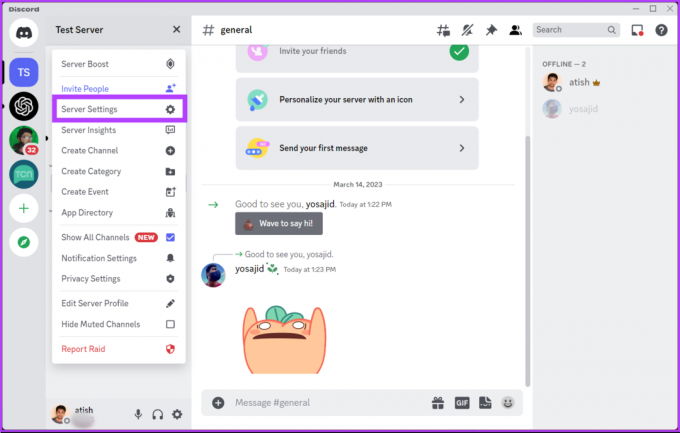
चरण 4: नीचे स्क्रॉल करें और डिलीट सर्वर विकल्प पर क्लिक करें।
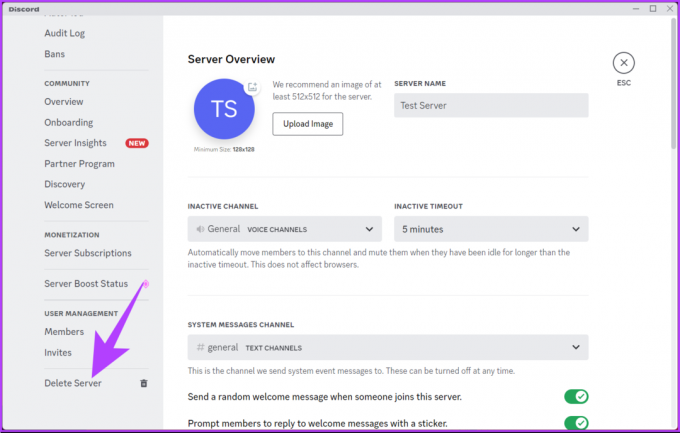
चरण 5: पुष्टिकरण विंडो पॉप-अप में सर्वर का नाम दर्ज करें और सर्वर हटाएं बटन पर क्लिक करें।
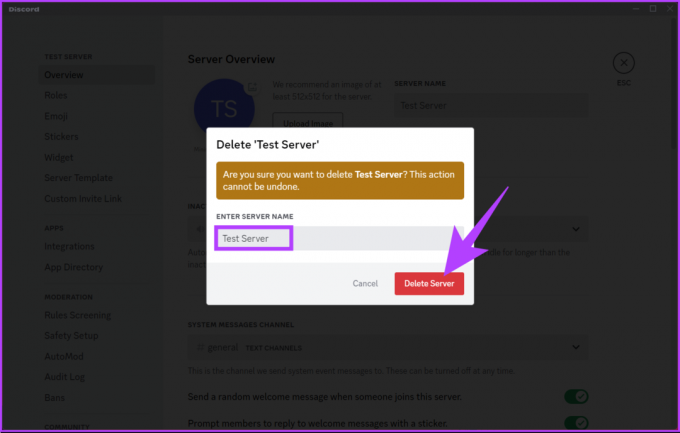
तुम वहाँ जाओ। आपने डिस्कोर्ड सर्वर को सफलतापूर्वक हटा दिया है, और आप इससे बाहर भी हैं। जो उपयोगकर्ता सर्वर का हिस्सा थे, वे भी पहुंच खो देंगे, और सर्वर उनके डिस्कोर्ड डैशबोर्ड पर दिखाई नहीं देगा।
यदि आप सर्वर को हटाना नहीं चाहते हैं बल्कि समुदाय को जीवित रखते हुए छोड़ना चाहते हैं, तो अगली विधि पर जाएँ।
2. अपना डिस्कॉर्ड सर्वर छोड़ दें
जब आप एक डिस्कॉर्ड सर्वर बनाएँ, आप सर्वर के सुपर-एडमिन/स्वामी बन जाते हैं, जिसका अर्थ है कि आपके पास अपनी शर्तों पर सर्वर को प्रबंधित करने के सभी अधिकार हैं।
यदि आप छोड़ना चाहते हैं, तो आप या तो समुदाय को सीधे हटा सकते हैं (जैसा कि उपरोक्त विधि में चर्चा की गई है) या डिस्कॉर्ड सर्वर के स्वामित्व को स्थानांतरित कर सकते हैं और समुदाय को जीवित रखते हुए स्वयं को हटा सकते हैं। इसके बारे में यहां बताया गया है।
डेस्कटॉप पर डिस्कॉर्ड सर्वर का स्वामित्व स्थानांतरित करें
मैक और विंडोज दोनों के लिए चरण समान हैं। प्रदर्शन के लिए, हम विंडोज के साथ जाएंगे। नीचे बताए गए चरणों का पालन करें।
स्टेप 1: अपने विंडोज या मैक पर डिस्कॉर्ड लॉन्च करें और आपके द्वारा बनाए गए सर्वर पर नेविगेट करें और हटाना चाहते हैं।

चरण दो: सर्वर नाम के आगे शेवरॉन (तीर) आइकन पर क्लिक करें।

चरण 3: ड्रॉप-डाउन मेनू से, सर्वर सेटिंग्स पर जाएँ।
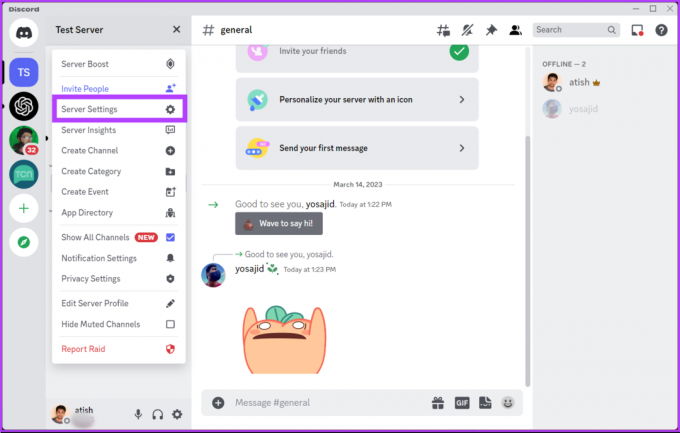
चरण 4: यूजर मैनेजमेंट के तहत मेंबर्स पर क्लिक करें।
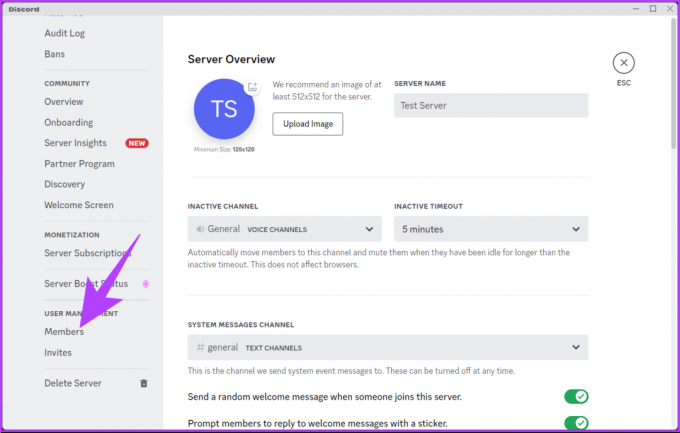
सर्वर सदस्य स्क्रीन में, उस उपयोगकर्ता को खोजें जिसे आप अपना सर्वर स्वामित्व स्थानांतरित करना चाहते हैं।
चरण 5: नाम पर होवर करें और उसके आगे तीन बिंदु वाले आइकन पर क्लिक करें।
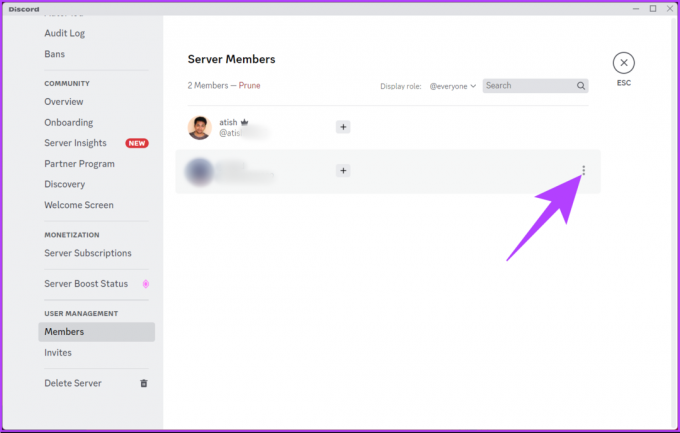
चरण 6: कॉन्टेक्स्ट मेन्यू से, ट्रांसफर ओनरशिप चुनें।
टिप्पणी: स्वामित्व स्थानांतरित करने से पहले दो बार सोचें, क्योंकि स्वामित्व को पुनः प्राप्त करना तभी संभव है जब अन्य उपयोगकर्ता इसे वापस आपके पास स्थानांतरित कर दे।
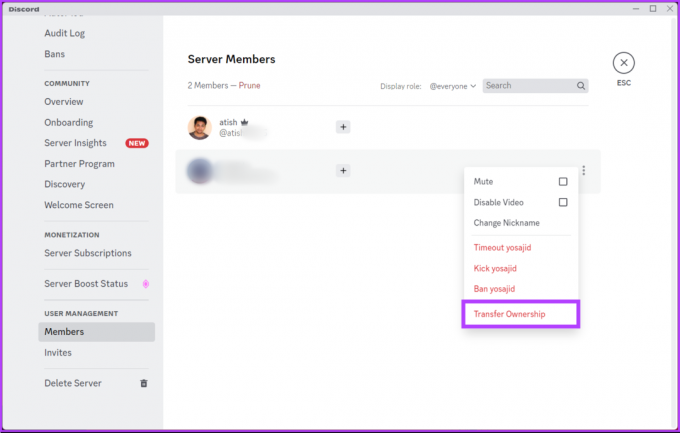
इतना ही। आपने बिना किसी हिचकिचाहट के सर्वर के स्वामित्व को दूसरे सदस्य को स्थानांतरित कर दिया है। यह ध्यान रखना बहुत जरूरी है कि आप ट्रांसफर नहीं कर सकते बॉट्स के लिए स्वामित्व या प्लेसहोल्डर खाते।
यदि आपके पास डेस्कटॉप तक पहुंच नहीं है और आप इसे मोबाइल पर निष्पादित करना चाहते हैं, तो पढ़ना जारी रखें।
Android या iOS डिवाइस पर डिस्कॉर्ड सर्वर का स्वामित्व स्थानांतरित करें
Android और iOS पर डिस्कॉर्ड सर्वर के स्वामित्व को स्थानांतरित करने के चरण समान हैं। हालाँकि, हम इसे Android पर प्रदर्शित करेंगे। नीचे दिए गए चरणों का पालन करें।
स्टेप 1: अपने Android या iOS डिवाइस पर डिस्कॉर्ड खोलें और उस सर्वर पर नेविगेट करें जिसका आप स्वामित्व स्थानांतरित करना चाहते हैं।
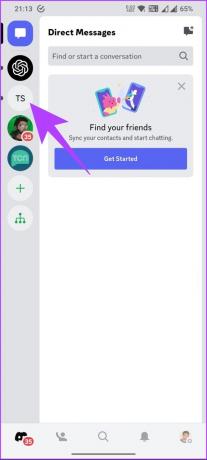
चरण दो: सर्वर नाम के आगे तीन डॉट आइकन पर टैप करें।
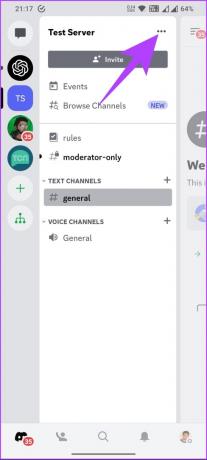
चरण 3: नीचे की शीट से, सेटिंग पर टैप करें। यह सर्वर सेटिंग्स लॉन्च करेगा।
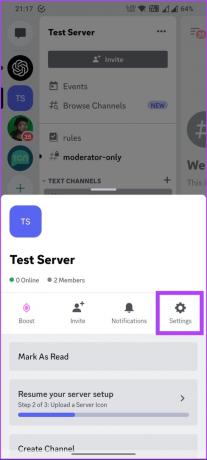
चरण 4: नीचे स्क्रॉल करें और User Management के अंतर्गत Member पर टैप करें।
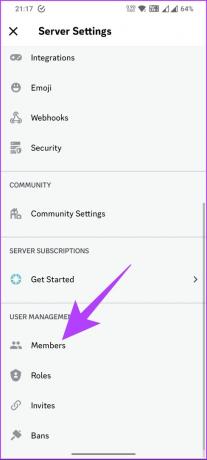
चरण 5: उस सदस्य का चयन करें जिसे आप अपना डिस्कॉर्ड सर्वर स्थानांतरित करना चाहते हैं।
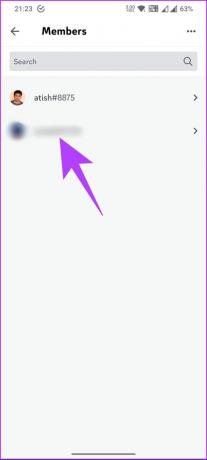
चरण 6: अगली स्क्रीन में ट्रांसफर ओनरशिप ऑप्शन पर टैप करें।

चरण 7: नीचे की शीट से, पावती के बॉक्स को चेक करें और ट्रांसफर को टैप करें।
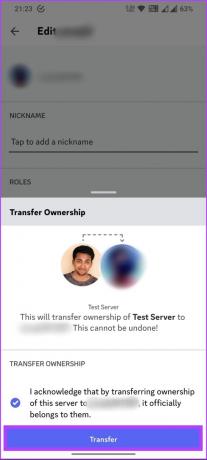
तुम वहाँ जाओ। आपने अपने डिस्कॉर्ड सर्वर के स्वामित्व को सफलतापूर्वक स्थानांतरित कर दिया है। यह वह मामला था जब आप शो चला रहे थे, जिसका अर्थ है कि आप डिस्कॉर्ड सर्वर के मालिक हैं। क्या आप किसी डिस्कॉर्ड सर्वर पर हैं जिसे आप छोड़ना चाहते हैं? अगली विधि पर जाएँ।
विंडोज या मैक पर डिस्कॉर्ड सर्वर कैसे छोड़ें I
आपके सर्वर के मामले में बताए गए चरणों के विपरीत, डिस्कॉर्ड सर्वर को छोड़ने के चरणों का पालन करना बहुत आसान है। इसके अलावा, कदम विंडोज और मैक दोनों के लिए सामान्य हैं।
स्टेप 1: अपने विंडोज या मैक पर डिस्कॉर्ड लॉन्च करें और एनउस सर्वर पर जाएं जिसे आप छोड़ना चाहते हैं।
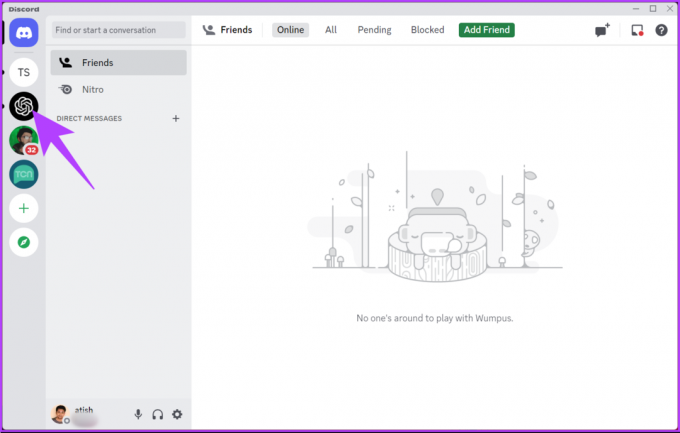
चरण दो: सर्वर नाम के आगे शेवरॉन (तीर) आइकन पर क्लिक करें।
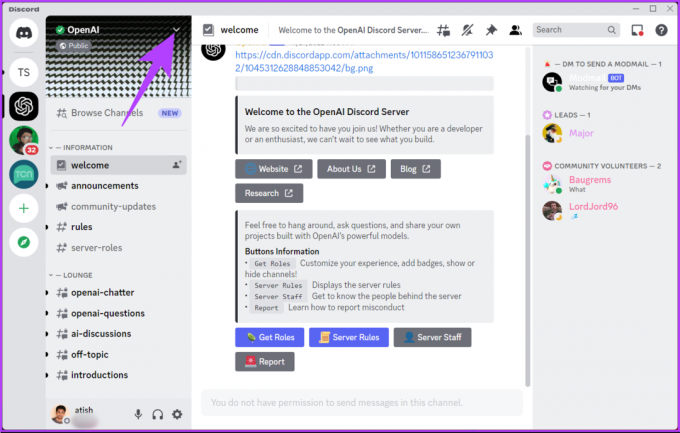
चरण 3: ड्रॉप-डाउन मेनू से, सर्वर छोड़ें चुनें।

तुम वहाँ जाओ। आप डिस्कॉर्ड सर्वर से बाहर हैं, जिसका अर्थ है कि अब आप सर्वर पर संदेशों को पढ़ या लिख नहीं सकते हैं। इसके अतिरिक्त, अब आप सर्वर को डिस्कॉर्ड साइडबार में नहीं देख पाएंगे।
अगर आपके पास अपने पीसी तक पहुंच नहीं है लेकिन फिर भी सर्वर छोड़ना चाहते हैं, तो अगली विधि पर जाएं।
मोबाइल पर डिस्कॉर्ड सर्वर कैसे छोड़ें (एंड्रॉइड या आईओएस)
स्टेप 1: अपने Android या iOS डिवाइस पर डिस्कॉर्ड ऐप खोलें।
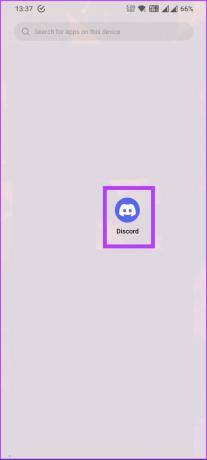
चरण दो: सर्वर की सूची से, जिसे आप छोड़ना चाहते हैं उस पर नेविगेट करें।

चरण 3: सर्वर के नाम के आगे तीन बिंदुओं वाले आइकन पर टैप करें।
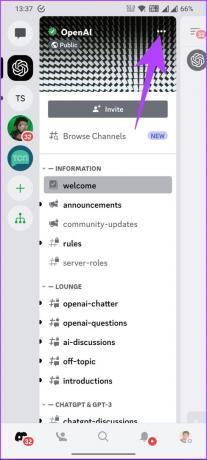
चरण 4: नीचे स्क्रॉल करें और लाल लीव सर्वर विकल्प पर टैप करें।
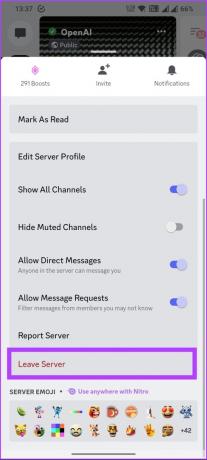
चरण 5: लीव सर्वर पॉप-अप में पुष्टि करने के लिए हां पर टैप करें।
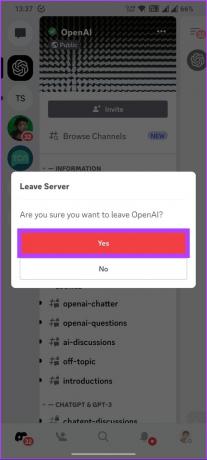
ये लो। आप चुनिंदा डिस्कॉर्ड सर्वर से सफलतापूर्वक बाहर आ गए हैं। उस ने कहा, यदि आपके कोई प्रश्न हैं, तो नीचे दिए गए अक्सर पूछे जाने वाले प्रश्न अनुभाग देखें।
डिस्कॉर्ड सर्वर छोड़ने पर अक्सर पूछे जाने वाले प्रश्न
हां, आप बिना किसी को जाने बिना एक डिस्कॉर्ड सर्वर छोड़ सकते हैं जब तक कि सर्वर के पास कोई बॉट न हो जो छोड़ने की घोषणा करता हो। यह एक डिफ़ॉल्ट विशेषता नहीं है। हालांकि, अगर कोई सदस्य सूची की जांच करता है और नोटिस करता है कि अब आप उस पर नहीं हैं, तो उन्हें पता नहीं चलेगा कि आपने इसे छोड़ दिया है।
नहीं, जब आप डिस्कॉर्ड सर्वर छोड़ते हैं तो आपके संदेश नहीं हटाए जाएंगे। जब आप एक सर्वर छोड़ते हैं, तो आपके संदेश उन चैनलों में रहेंगे जहां आपने उन्हें पोस्ट किया था। हालाँकि, आपके संदेश अब आपके उपयोगकर्ता नाम से संबद्ध नहीं होंगे, आपके प्रोफ़ाइल चित्र को डिफ़ॉल्ट डिस्कोर्ड आइकन से बदल दिया जाएगा।
नहीं, आप एक डिस्कॉर्ड सर्वर को अस्थायी रूप से नहीं छोड़ सकते। हालांकि, ध्यान भंग होने से बचाने के लिए आप सूचनाओं को म्यूट कर सकते हैं। ऐसा करने के लिए, सर्वर नाम पर क्लिक करें> सर्वर नाम के आगे शेवरॉन आइकन पर क्लिक करें> ड्रॉप-डाउन से, अधिसूचना सेटिंग्स चुनें> म्यूट [सर्वर नाम] पर टॉगल करें। यह सर्वर से सूचनाओं को म्यूट कर देगा, लेकिन आप फिर भी सदस्य बने रहेंगे।
डिस्कॉर्ड सर्वर से बाहर निकलें
चाहे आपको अपनी सर्वर सूची को अव्यवस्थित करने की आवश्यकता हो या अब किसी विशेष समुदाय में कोई दिलचस्पी नहीं है, यह जानना कि डिस्कॉर्ड सर्वर को कैसे छोड़ना है, आपके डिस्कॉर्ड अनुभव को आसान बनाने में मदद करेगा। आप भी पढ़ना चाह सकते हैं डिस्कॉर्ड कैश को कैसे साफ़ करें.
अंतिम बार 17 मार्च, 2023 को अपडेट किया गया
उपरोक्त लेख में सहबद्ध लिंक हो सकते हैं जो गाइडिंग टेक का समर्थन करने में सहायता करते हैं। हालाँकि, यह हमारी संपादकीय अखंडता को प्रभावित नहीं करता है। सामग्री निष्पक्ष और प्रामाणिक बनी हुई है।
द्वारा लिखित
आतिश राजशेखरन
आतिश एक कंप्यूटर विज्ञान स्नातक हैं और एक उत्कट उत्साही हैं जो तकनीक, व्यवसाय, वित्त और स्टार्टअप के बारे में जानना और बात करना पसंद करते हैं।



